Annons
Tekniskt känt som krom-keying, grön screening är processen med maskering en video med Färg - ta bort specifika delar så att du kan lägga till en video ovanpå en annan. Ett uppenbart exempel är vädret, där en presentatör kommer att stå framför det som verkar vara en gigantisk karta - de står faktiskt framför en grön skärm och väderkartan läggs till senare.
Allt du verkligen behöver för att komma igång är några videofilmer av dig själv med en grön eller blå bakgrund. Faktum är att alla färger kan teoretiskt används, men eftersom grönt sällan förekommer på människokroppen eller kläderna och erbjuder en god kontrast, är det den mest använda.
Idag vill jag visa er hur man gör grön screening i iMovie, och Adobe Premiere. Det är faktiskt riktigt enkelt, men något lite unikt att tänka på för ditt nästa videoprojekt. Du kanske också vill kolla in dessa 4 kreativa projekt att göra på din Mac 4 kreativa projekt att göra på din Mac [OSX]När sommaren fortfarande är borta och våren bara bara drar ut huvudet finns det fortfarande tid att få några kreativa juicer som flyter medan du sitter fast framför din dator. Om du fortfarande inte har gjort någonting ... Läs mer , såväl som hur man gör en grundläggande musikvideo Hur du skapar din egen grundläggande musikvideoDet finns massor av musikalartister som väntar på att lysa, men du tvingas ha någon form av video för att följa din musik. Tack och lov är det inte svårt att skapa ditt eget videoinnehåll online. Läs mer och vår guide till lägga till filmeffekt till video Hur man uppnår filmeffekten i video med färgkorrigeringMen det finns en aktuell trend idag med video där skuggor tenderar att ha djupblå utseende och höjdpunkterna har en varmare, gulaktig nyans till. För dig som är videohobbyister med ... Läs mer .
Allmänna tips och krav
Du kommer naturligtvis att behöva en grön skärm av något slag. Jag måste råka måla om mina kontorsväggar en ljus limegrön som fungerar rimligt bra för chroma-keying - Jag kan inte filma hela kroppen, eftersom mattan inte är grön, men för de flesta ändamål är det mer än tillräcklig. Om du inte vill måla om dina väggar kan du köpa tygdukar som är speciellt gjorda för ändamålet, men dessa kan vara ganska dyra. Den här killen undvek att måla sina väggar genom att köpa lite MDF.
Nyckeln till framgångsrik kromatangering är att ha en jämn bakgrund - det betyder enhetlig färg, med enhetlig belysning. Använd spridare på sidorna och framsidan för att ta bort skuggor och se till att motivet är väl upplyst. Min kontorsbelysning i demonstrationerna nedan är ganska fruktansvärd - du kan se skuggor när jag till exempel rör mig. .
Filma med en bra kamera kommer också att hjälpa, men det finns ingen anledning att du inte kan spela in din grönskärmsvideo på en iPhone, verkligen (i själva verket finns det en app för det [No Longer Available], men förvänta dig inte anständiga resultat).
För demonstrationen idag använder jag lite arkivfilmer från Vimeo-användare Phil Fried, med mina egna gröna skärmbilder överlagda ovanpå.
iMovie
En gratis, men något underlägsen lösning - processen i iMovie är helt automatiserad med lite utrymme för justeringar. För att aktivera grön skärm måste du först aktivera Visa avancerade verktyg från iMovie > Inställningar meny.
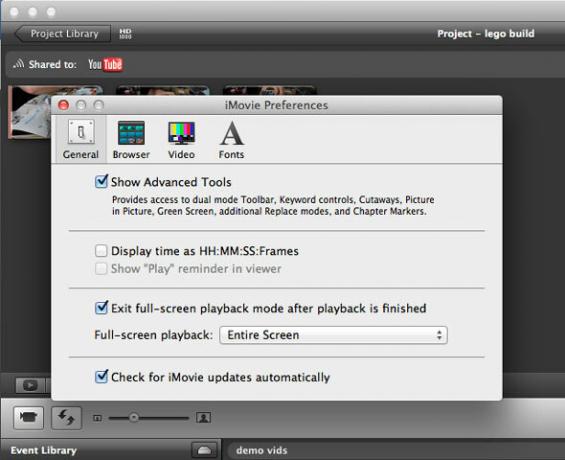
Börja med att importera ditt vanliga bakgrundsklipp till videosekvensen. Jag har lagt till en kort sekvens av den gröna skärmen så att du kan se bilderna utan att effekten tillämpas först.
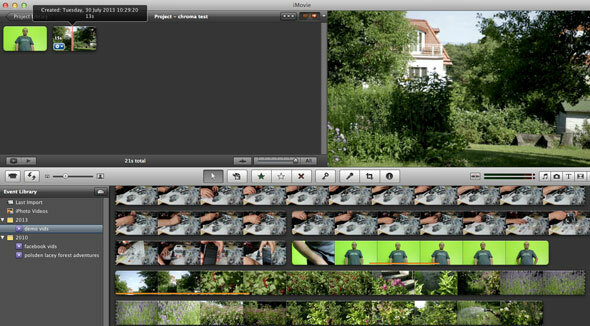
Hitta sedan dina gröna skärmbilder och dra den till tidslinjen över bilderna som du vill använda som baksida. När grön "+" -symbol visas, släpp och välj ”grön skärm”. Lätt, va?
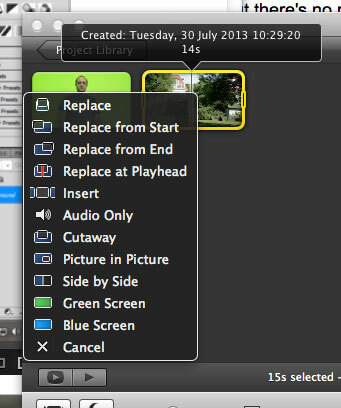
Du bör hamna med ett klipp ovanpå ett annat, så här. Du kan dra det runt om timingen är fel.
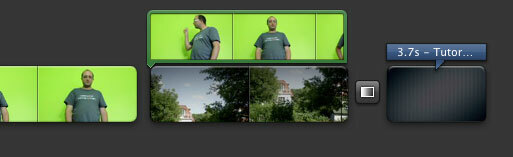
Resultaten är inte dåliga, men det gör mig lite transparent ibland.
Om du vill använda Adobes premiumvideoredigeringssvit börjar du med att lägga till dina två sekvenser i tidslinjen i lämpliga tidpunkter. Dina gröna skärmbilder ska vara i videokanal 2 med bakgrunden på kanal 1.

Lägg till en Auto-kontrast effekt på din grönskärmsvideo för att förbättra bakgrundsseparationen (skriv den i effektwebbläsaren för att spara sökning efter det); använda en Beskära effekt om din gröna skärm inte täcker hela bakgrunden.
Använd rakknivverktyget (genvägsknapp C) att dela klippet om du behöver - i detta fall delade jag just nu när jag klickade på fingrarna, så att Chroma-tangenten inte skulle tillämpas på den första delen av videon.
Lägg till sist en Ultra-nyckel effekt - det är här magin händer - och öppna effektskontrollerna uppe till vänster.

Använd din ögondroppare för att välja din bakgrundsfärg. Om effekten inte är tillräckligt bra kan du försöka öka Piedestal värde som hittas under Matt generation.
Sammanfattning
Resultaten är inte dåliga under 10 minuters arbete. iMovie har definitivt kanten i lätthet att skapa, medan Premiere ger dig fin kontroll för en mer professionell produktion. Hursomhelst är grön skärm en rolig teknik att prova på, så låt oss se vad du kan komma på. Dela dina egna härliga skapelser i kommentarerna, och nästa vecka visar jag dig hur du kan uppnå den gröna skärmeffekten på en direktutsändning!
Har du använt en grön skärm tidigare? Tyckte du att den här guiden var användbar? Lägg till dina tankar i kommentarerna nedan!
James har en kandidatexamen i artificiell intelligens och är CompTIA A + och Network + certifierad. Han är ledande utvecklare av MakeUseOf och tillbringar sin fritid med att spela VR-paintball och brädspel. Han har byggt datorer sedan han var liten.